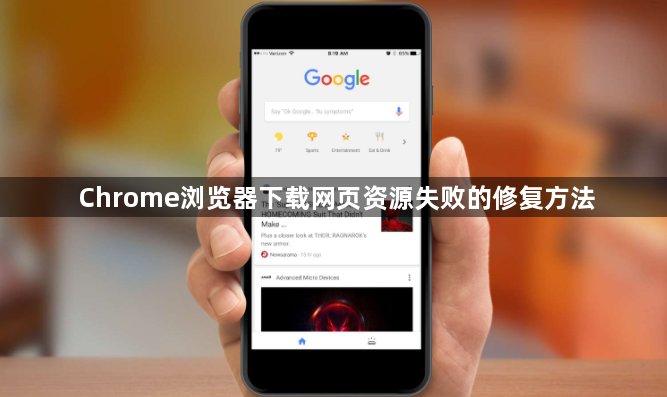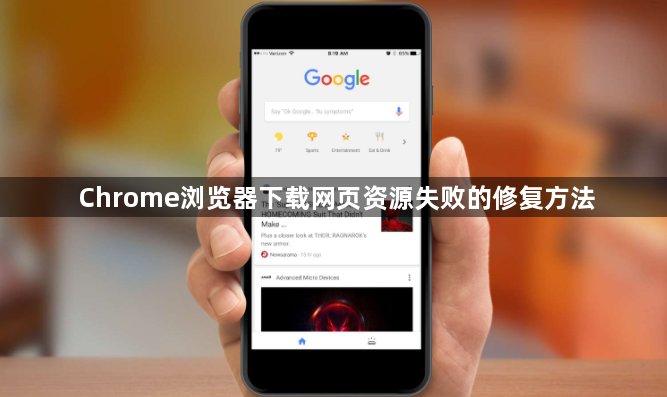
以下是关于Chrome浏览器下载网页资源失败的修复方法的内容:
1. 检查网络连接:确保设备已正确连接到网络,有线连接需检查网线是否插好,无线连接要保证信号强度。可尝试重启路由器,或切换到其他网络环境,如从Wi-Fi切换到移动数据网络,反之亦然,以排除当前网络存在故障或限制的可能。
2. 关闭防火墙和安全软件:部分防火墙或安全软件可能会阻止Chrome浏览器的下载功能。可暂时关闭Windows防火墙或其他安全软件,然后重新尝试下载。下载完成后,建议及时重新开启防火墙和安全软件,以确保系统安全。
3. 清除浏览器缓存:在Chrome浏览器中,点击右上角的菜单图标(三个点),选择“设置”,然后在“隐私设置”或“高级设置”中找到“清除浏览数据”选项,选择清除缓存等临时数据,再重新尝试下载。
4. 更换下载路径:打开Chrome浏览器的“设置”,点击“高级”,在“下载内容”区域点击“更改”按钮,选择一个不同的存储路径,避免因原下载路径所在磁盘空间不足或存在权限问题导致下载失败。
5. 使用下载工具:如果直接在浏览器中下载失败,可以尝试使用迅雷、快车等专业的下载工具,通过复制Chrome官方网站提供的下载链接,添加到下载工具中进行下载。这些工具通常具有更好的下载稳定性和断点续传功能。